업체에서 브랜드마케팅이나 신상품 런칭을 의뢰받아 작업을 하다보면 꼭 막히는 부분이 상품페이지를 만들때였습니다.
마케팅 컨셉잡기나 시장조사등의 단계를 넘어 도출된 결과를 형상화 시키는 작업이 바로 상품페이지 작업입니다. 그런데 많은 자료와 내용을 한장의 상품페이지 안에 아이디어의 로스 없이 옮겨놓는다는것은 고난이도의 기획과 전략, 그리고 실질적인 포토샵 스킬이 필요합니다.
처음에는 저도 이 단계를 외주에 맡겼습니다. 하지만 만족스런 결과를 얻는 것은 정말 열번에 한 두번도 되기 힘들었습니다. 디자이너라고 우기는 친구들의 포토폴리오를 분명히 보고서 맘에 들어 계약을 하고 작업을 맡기는데도 왜 제가 맡긴 작업만 그 포토폴리오처럼 안나오는 건지...
그리고 시간도 많이 걸립니다. 섭외하고 아이디어를 전달하고 사진을 보내고 시안을 받아보고 수정을 지시하고 다시 검토하고...
웃기는건 이 작업을 오래하다보니 포토샵을 배우지도 않았는데 어느순간 제가 포토샵을 하고 있는 겁니다. 아침에 업체에 급하게 수정해서 전달해야 되는데 디자이너는 밤샘을 했는지 전화를 안받고...갑자기 딜을 진행하게 된 업체 때문에 반나절 안에 기획전 페이지를 만들어야 되는 경우도 생기고....
처음에는 너무 답답해서 간단한 글자라도 바꿔볼려고 포토샵 화일을 열어봤습니다. PSD화일을요,..그런데 한 두번 그짓을 하다보니 뭔가가 보이더군요. 옆에 레이어를 하나씩 눌러보고 이것저것 손대다 보니 글자도 고쳐지고 그림도 움직이더군요.. ^ ^;
그 다음엔 조금 욕심이 나서 네이버에서 포토샵 메뉴이름을 하나씩 쳐 봤더니 (예를 들어 펜툴 사용법) 몇천건의 블로거들이 서로 자기가 더 쉽게 가르쳐 줄수 있다며 올린 글들이 나왔습니다. 그래서 그 다음부터는 수정할 내용이 있으면 포토샵 메뉴 이름만 알아놓고 하나씩 쳐보고 블로그를 통해 스킬을 익혔습니다.
이 단계를 넘어서니 이제 한번 만들어 볼수도 있지 않을까 하는 자신감이 생기더군요. 그래서요즘은 제가 만들고 있습니다. 좀 투박하긴 하지만 시장조사부터 상품기획, 사진과 카피등등 나름대로의 조사 결과물을 아이디어의 로스없이 형상화 할수 있다는 것이 큰 매력입니다.
이 일련의 작업이 가족오락관의 '벽과벽사이 게임' 같은 부분이 있어서 처음에 아무리 많은 자료조사와 준비를 해도 한 사람 한사람을 거치며 작업이 되는 과정에서 많은 부분이 의도와는 달라집니다. 그래서 기획자가 상품페이지까지 일관되게 작업을 하는 것이 어쩌면 판매를 위해서는 도움이 될수도 있겠다는 생각이 들었습니다.
아래는 그동안 제가 스스로 상품페이지를 만들어 보는 과정에서 알게된 필수적인 노하우들입니다. 물론 기획자가 상품페이지까지 만든다는 것은 어쩌면 시간 낭비일수도 있고 꼭 그렇게 해야 하는것은 아니라고 말씀드리고 싶습니다. 하지만 1인 기업이 많아지고 속도가 생명이 이 바닥에서 어쩌면 도움이 되시는 분들도 계실거 같아 이렇게 글을 남겨 봅니다.
= 생각보다 쉬운 상품페이지 만들기 =
1. 포토샵 공부
- 파일 확장자의 종류와 개념 탑재(JPG, GIF, PNG, PSD, AI...)
- 픽셀개념과 레이어, 패스 개념 탑재
- 사진 확대, 축소, 이동, 자르기, 오리기등등의 스킬
- 텍스트의 작성과 수정, 확대등등
- 사각형, 원형 등 모양의 작성과 수정...
- 요술봉, 올가미, 펜툴의 사용법..
이 정도만 알아도 왠만한 페이지는 만들수 있을 것 같습니다. 그리고 잘 만들어진 PSD화일의 레이어를 하나씩 뜯어보다 보면 왠만한 페이지는 흉내내서 만들수 있습니다. ^^;
2. 폰트
- 무료폰트를 사용하시면 됩니다.
- 네이버에서 무료폰트라고 치시면 폰트정보라는 섹션이 나오고 무료폰트가 쫙 나옵니다.
- 여기서 무료라고 다 무료는 아닙니다. 개인적으로 블로그정도에서 사용해도 되는 글꼴이 있고 상품페이지처럼 상업적인 용도로 사용가능한 글꼴이 있습니다.
- 각 글꼴 설명을 눌러보시면 프리-개인/기업 이라고 적힌 글꼴만 골라서 다운 받아 사용하세요. (글꼴 설치법은 네이버 검색^^;)
3. 사진
- 역시 무료 사진 싸이트를 이용하세요.
- 상품페이지를 만들다 보면 제일 아쉬운 것이 주제와 맞는 사진입니다.
물론 메인 상품사진이야 상품을 촬영해서 쓰면 되지만 그외 인물사진이나 배경 사진등은 참 막막할때가 많습니다.
- 아이보스에서 검색하시면 많은 무료 이미지 제공 싸이트가 나올건데 제가 이용해 본중에 가장 만족도가 높은 곳은 www.pixabay.com 입니다. 회원가입만 하면 상단에 한줄 워터마크 찍힌 사진들빼고는 다 진짜 무료입니다. 그리고 주제별로 검색했을때 나오는 사진들도 나름 쓸만합니다. 참고로 아래 링크에 있는 상품페이지는 상품사진을 제외하고는 모두 이 싸이트에서 주제별로 검색어로 검색을 해서 무료로 구한 사진들입니다. http://baljunso.co.kr/?p=142
그리고 아래 블로그에 있는 사진들도 모두 이 싸이트에서 무료로 구한 사진들입니다.
http://blog.naver.com/spbaljunso/220559205565
위 내용들을 보시면 스토리와 무료이미지를 어떻게 믹싱을 했는지 감이 잡히실 거에요..
4. 일러스트.배경이미지등등..
- 상품페이지를 만들다보면 또 아쉬운 부분이 다양한 일러스트와 배경으로 쓸만한 이미지들입니다.
- 위에 소개한 싸이트에서도 이런 이미지들을 구할수 있습니다만 아무래도 외국싸이트다 보니 우리 정서에 좀 안맞는 부분도 있습니다. 이럴때는 카페24의 디자인센타로 가셔서 디자인 뱅크의 사진들을 이용하시면 도움이 됩니다. 옷 사이즈 표기 디자인부터 배송정보 디자인등 상당히 실용적인 다양한 디자인들을 무료로 받아 쓰실수 있습니다. 단, 호스팅 회원에 한해서 무료인데 이용 호스팅 가격에는 규제가 없기 때문에 월500원짜리 개인 홈페이지용 호스팅이라도 하나 가입해 두시면 유용하게 이미지 사용이 가능합니다. https://dbank.cafe24.com/customer/customer_dbank_free.php
물론 쓸데없이 이런거 할 시간에 다른 일을 하라고 하실분들도 계시겠지만 앞으로의 시대는 자신의 생각과 전략을 자신만의 방식으로 표현할수 있는 것도 큰 경쟁력이 되는 시대가 되리라 생각합니다. 이런 포토샵 뿐만 아니라 동영상 편집이나 다양한 그래픽 툴의 사용도 마케터라면 한 두가지는 익숙하게 사용할수 있는 것이 도움이 되리라 생각됩니다.
다른 것을 다 떠나서 상품페이지는 상품판매의 시작이자 끝입니다. 마케터가 상품을 시장에 내보내는 마지막 관문이자 고객이 그 상품에 대해 접하게 되는 첫 관문이기 때문입니다.
화려한 포토샵 스킬도 중요하지만 그 상품페이지에는 기획자의 고민과 상품판매자의 자부심, 고객의 고민해결에 대한 확신이 적절하게 믹스되어서 표출되어야 합니다. 오프라인에서 몇천만원 들여서 인테리어를 하듯이 상품페이지도 그 정도로 비중있게 생각해야 합니다. 그리고 그렇기 때문에 마케터의 손길이 최후까지 필요합니다.
제가 제일 바보같이 여기는 대표님은 상품페이지는 깎고 깎아서 10만원 주고 만들고 검색노출은 아무생각없이 100만원 쓰시는 분입니다. 이 분들은 희망이 없습니다...

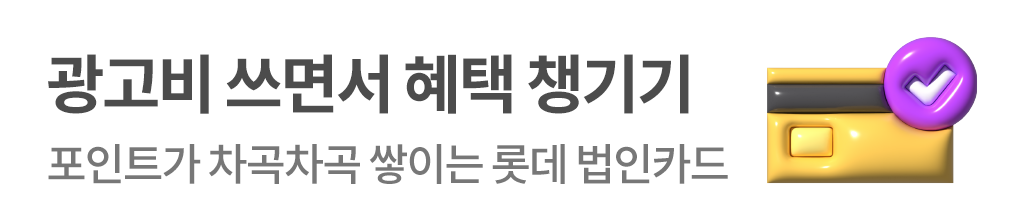







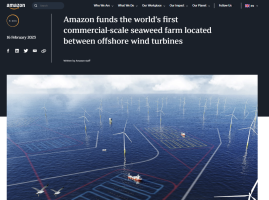
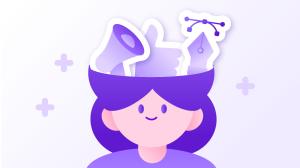


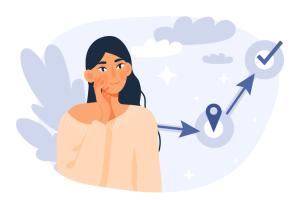
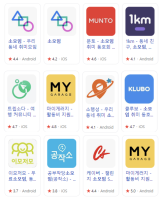

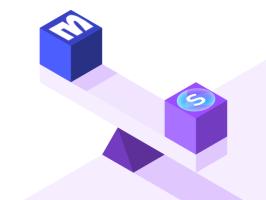







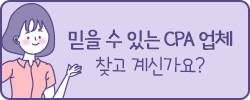


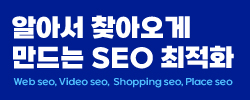
새댓글
전체보기